følgende artikkel hjelper deg med å ordne dato i stigende eller synkende rekkefølge i Excel raskt og effektivt
Metode 1:
Trinn 1: Velg datakolonnen som inneholder datoene som skal sorteres -> På data-fanen – > Sorter A Til Å sortere datoene i stigende rekkefølge (eller velg Sorter Z til a sortert i synkende rekkefølge ):

Trinn 2: En dialogboks vises, og klikk På Utvid markeringen – > Sorter:
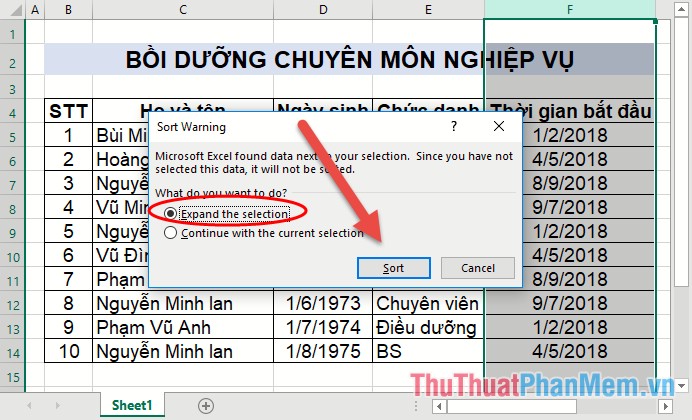
resultatene har sortert datoer i stigende rekkefølge:

Metode 2:
Trinn 1: Velg dataområdet du vil sortere datoene i synkende eller stigende rekkefølge- > Data – > Sorter:

Trinn 2: dialogboksen vises I Sorter etter-delen velg kolonneoverskriften som inneholder datoene som skal sorteres:

Trinn 3: i Order-delen velger du sorteringen i stigende rekkefølge (Eldste Til Nyeste) eller synkende (Nyeste Til Eldste), til SLUTT klikker DU OK:

resultatene du har sortert datoene i ønsket rekkefølge:

Metode 3:
Trinn 1: Velg dataområdet som skal sorteres På data-fanen – > Filter:
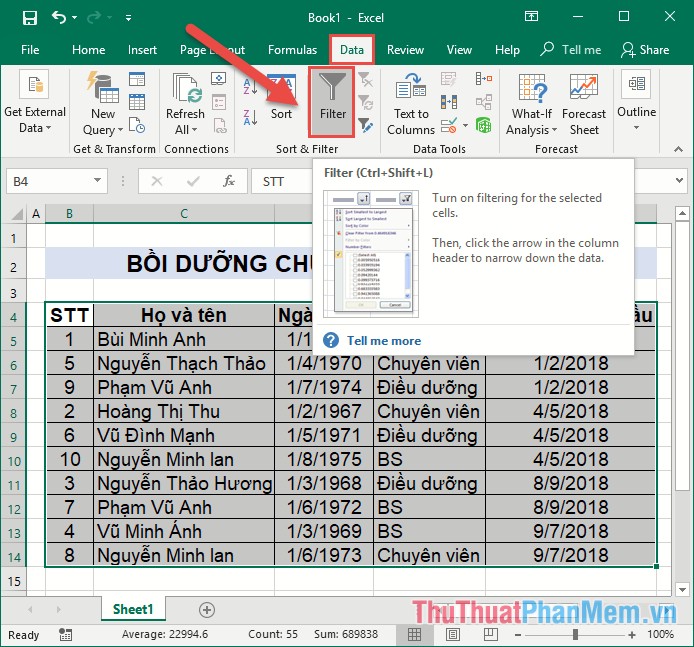
Trinn 2: Høyreklikk datokolonnen for å sortere Sortert Eldste Til Nyeste for å sortere i stigende rekkefølge, eller Klikk Sorter Nyeste til Eldste hvis du vil sortere datoer i synkende rekkefølge:

resultatene du har ordnet datoer i stigende rekkefølge:

Så med noen svært enkle måter har du sortert datoene i ønsket rekkefølge. Merk når du oppretter dataene til riktig dato datatype. Lykke til!